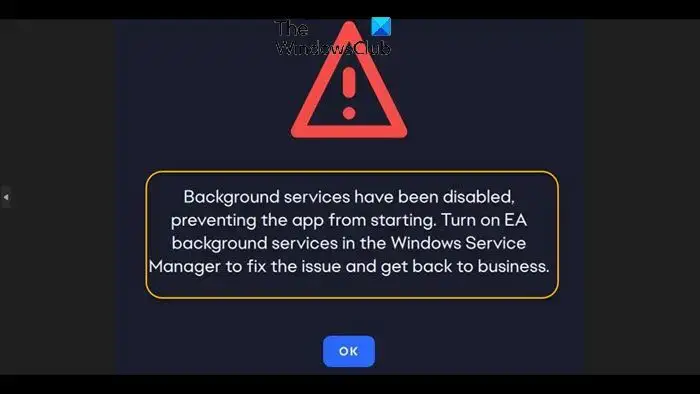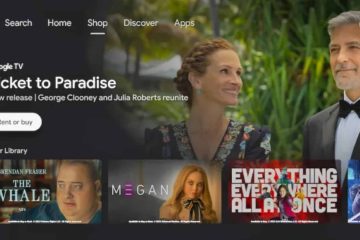Hráčům na PC se může při spouštění nebo hraní hry na počítači se systémem Windows 11 nebo Windows 10 zobrazit chyba Služby na pozadí byly zakázány v aplikaci EA. Tento příspěvek má pomoci postiženým PC hráčům s nejvhodnějšími řešeními problému.
Služby na pozadí byly deaktivovány, což brání spuštění aplikace. Zapněte služby EA na pozadí ve Správci služeb Windows, abyste problém vyřešili a vraťte se k práci.
Služby na pozadí byly deaktivovány v aplikaci EA
Pokud při spuštění hry nebo při hraní na počítači se systémem Windows 11/10 vidíte, že služby na pozadí byly v aplikaci EA deaktivovány, můžete problém ve svém systému vyřešit použití navrhovaných oprav v níže uvedeném pořadí.
Povolit služby na pozadí v nastavení aplikace EAPovolit službu EABackgroundService ve službách WindowsPřeinstalujte aplikaci EA Desktop
Podívejme se na tyto návrhy podrobně.
1] Povolit pozadí Služby v nastavení aplikace EA
Přejděte do Nastavení aplikace EA Desktop a poté zapněte nastavení pro Služby na pozadí. Kromě toho můžete řídit, zda může aplikace EA Desktop běžet na pozadí na vašem počítači se systémem Windows 11/10, a to podle následujících kroků:
Windows 11
Vyberte Start , poté vyberte Nastavení > Aplikace > Aplikace a funkce. Přejděte na požadovanou aplikaci, na pravém okraji okna vyberte možnost Další možnosti a poté vyberte možnost Pokročilé možnosti. V části Oprávnění aplikací na pozadí v části Nechat tuto aplikaci běžet na pozadí vyberte jedna z následujících možností:
Vždy – Aplikace běží na pozadí, přijímá informace, odesílá upozornění a zůstává aktuální, i když ji aktivně nepoužíváte. Tato možnost může spotřebovat více energie.
Optimalizováno napájení – systém Windows rozhodne, co ušetří nejvíce energie, a přitom aplikaci umožní přijímat upozornění a pravidelně se aktualizovat. Tato možnost může omezit aplikaci, která spotřebovává hodně energie.
Windows 10
Vyberte možnost Start, poté vyberte možnost Nastavení > Soukromí > Aplikace na pozadí. V části Aplikace na pozadí nastavte ujistěte se, že je zapnuté Nechte aplikace spouštět na pozadí . V části Vyberte, které aplikace mohou běžet na pozadí, zapněte nebo vypněte nastavení jednotlivých aplikací a služeb.
Přečtěte si: Jak zastavit spouštění aplikací na pozadí ve Windows
2] Povolte EABackgroundService ve službách Windows
Stisknutím klávesy Windows + R vyvolejte dialogové okno Spustit. V dialogovém okně Spustit zadejte services.msc a stisknutím klávesy Enter otevřete Služby.V okně Služby přejděte a vyhledejte službu EABackgroundService . Poklepáním na položku upravte její vlastnosti. V okně vlastností klikněte na rozevírací nabídku Typ spouštění a vyberte možnost Automaticky. ujistěte se, že Stav služby je Spuštěno. Kliknutím na Použít > OK uložíte změny.
Přečíst: Jak na to obnovit chybějící nebo smazané služby ve Windows
3] Přeinstalujte aplikaci EA Desktop
Můžete přeinstalovat aplikaci EA pro stolní počítače a uvidíte, zda to váš problém nevyřeší.
Doufejme, že to pomůže!
Běží EA na pozadí?
Aplikace EA může stahovat aktualizace her a provádět automatické aktualizace aplikací, protože služba EABackgroundService běží na pozadí. Aktualizace her na pozadí a automatické aktualizace aplikací můžete vypnout v nastavení aplikace EA, pokud je nechcete mít spuštěné.
Je aplikace EA Desktop lepší než Origin?
Origin je v podstatě EA Desktop ve svém hotovém stavu. Díky vylepšením poskytovaným společností EA nyní můžete trávit více času hraním své oblíbené hry a méně času bojováním s chybami a pády. EA Desktop neobsahuje nefunkční hardware ani chybný software.
Přečtěte si další: The Sims 4 se neaktualizuje na Originu ani v aplikaci EA.